会声会影设计浮雕奔马动画效果的相关操作
时间:2022-10-26 14:59
今天普及一下会声会影设计浮雕奔马动画效果的操作步骤,下面就一起去看一看会声会影设计浮雕奔马动画效果的操作过程吧,去了解了解,相信可以帮助到大家的。
会声会影设计浮雕奔马动画效果的相关操作

我们需要先打开会声会影软件,切换到覆盖菜单,在视频轨道上右键单击,从下拉菜单中选择插入视频选项。
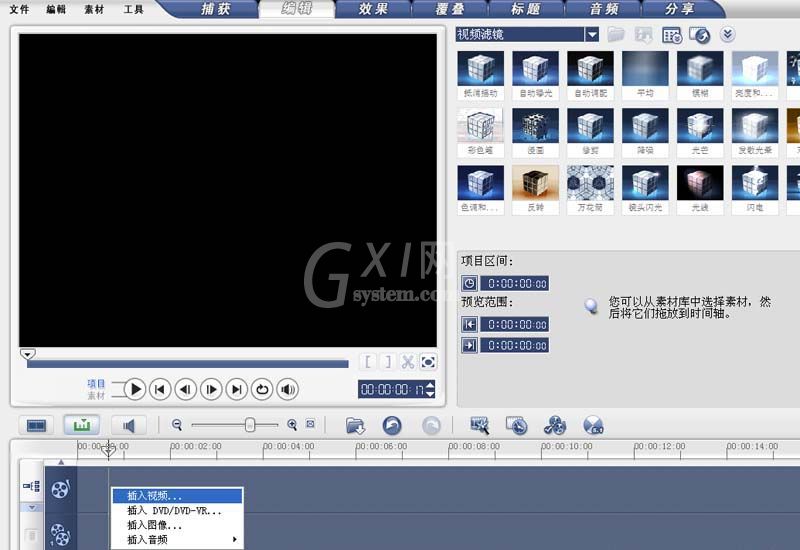
然后我们在编辑菜单中找到视频滤镜选项,从中选择浮雕并拖拽到视频轨道上。

接着选择视频浮雕色彩,点击自定义滤镜按钮,调出浮雕对话框。
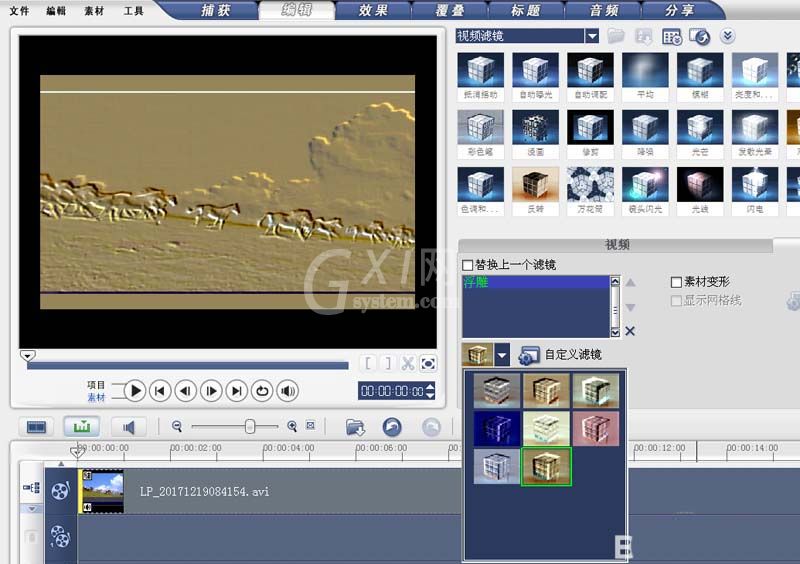
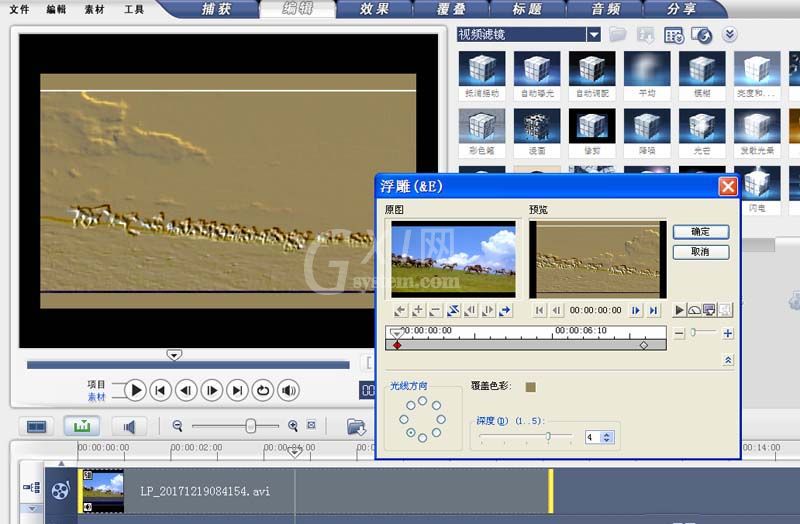
这时在浮雕对话框中,选择第一帧,修改覆盖色彩为自己喜欢的颜色,点击确定,接着修改深度为5.
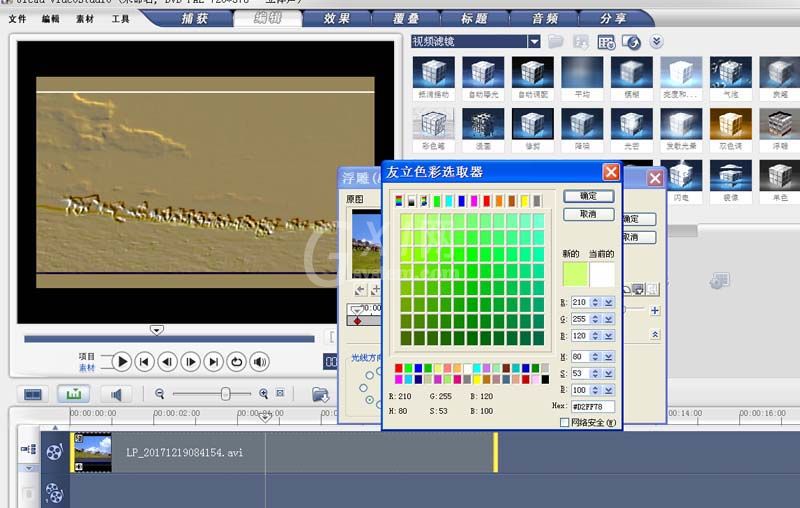
再选择最后一帧,重复步骤4,设置覆盖色彩和深度,根据自己的实际情况进行设置,点击确定按钮。
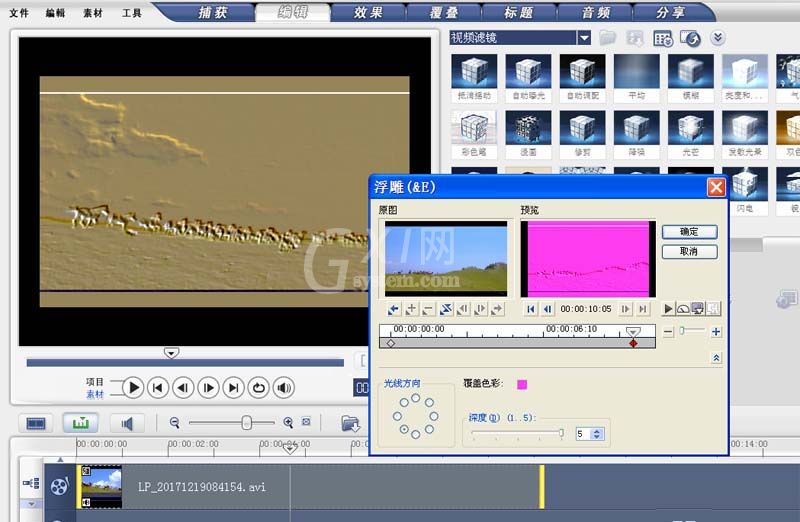
最后我们执行分享-创建视频文件命令,选择一种视频格式,输入名称,保存在桌面上即可完成操作。
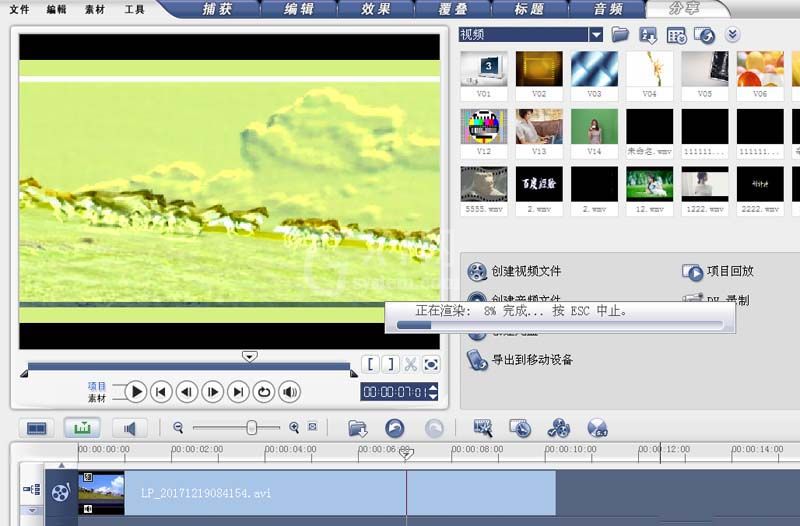
按照上文讲解的会声会影设计浮雕奔马动画效果的具体操作步骤,你们应该都学会了吧!



























